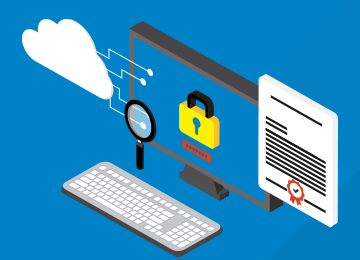Poza oczywistą wygodą korzystania, sieci bezprzewodowe posiadają pewną właściwość, która powoduje, że ich bezpieczeństwo może czasem okazać się zagrożone. Tą właściwością jest propagacja fal radiowych, czyli sposób w jaki fale te rozchodzą się w przestrzeni – w tym wypadku po naszym domu lub mieszkaniu.
Udostępnij!
Często nie zdajemy sobie sprawy z tego, że dostęp do naszego Wi-Fi jest możliwy nie tylko w naszym domu, ale również poza obrębem naszych czterech ścian. Oczywiście to jak daleko poza naszym mieszkaniem da się połączyć z siecią bezprzewodową zależy m.in. od mocy urządzenia, które taką sieć wystawia, struktury budynku (grubości jego ścian i materiału z jakiego zostały wykonane), a także obecności w pobliżu innych sieci. Mogą na to wpływać również warunki pogodowe, ale jest to czynnik, który nabiera znaczenia w przypadku odległości większych niż kilka metrów.
Wiedząc już, że nasze Wi-Fi wychodzi poza nasz dom, możemy na przykład próbować ograniczać jego zasięg. Zazwyczaj spowodujemy w ten sposób niezadowolenie domowników, którzy będą narzekać, że w którymś pokoju znowu nie da się połączyć z Internetem. Inną, lepszą metodą jest monitorowanie bezpieczeństwa naszej sieci bezprzewodowej przy pomocy różnych narzędzi, takich jak program Kismet oraz poczciwe Raspberry Pi.
Dlaczego Raspberry Pi?
„Malinka” jest stosunkowo niedrogim urządzeniem ze sporymi możliwościami sprzętowo-programowymi. Można je wykorzystać nie tylko w domowych projektach informatycznych, ale również przy testach penetracyjnych i do zabezpieczania swoich zasobów sieciowych. W tym artykule omawiam Raspberry Pi 3B, które posiada wbudowaną bezprzewodową kartę sieciową. Na „Malince” można dodatkowo zainstalować systemy operacyjne Raspberry Pi OS (Raspbian), Ubuntu, czy też Kali Linux. Kolejny plus tego narzędzia to jego stosunkowo niewielkie rozmiary, dzięki którym nie będzie zaburzać domowego feng-shui oraz zmieści się prawie wszędzie.
Od czego zacząć?
Najpierw należy przygotować do pracy naszą „Malinkę”. Jeżeli Wasza już działa, to oczywiście pomija się ten krok. W przeciwnym wypadku wybierzcie jeden z wymienionych wyżej systemów operacyjnych i zainstalujcie go.
Następnie warto skonfigurować dostęp do „Malinki” przez ssh. W tym celu niezbędne jest utworzenie na partycji „boot” „Malinki” pustego pliku o nazwie „ssh” (plik nie może posiadać rozszerzenia). Teraz można już włączyć nasze urządzenie i podłączyć je do routera lub bezpośrednio do komputera.
Jeśli udało już Wam się zalogować do „Malinki” należy sprawdzić, czy w naszym systemie znajduje się poniższy pakiet odpowiedzialny za uruchamianie wbudowanej karty Wi-Fi w trybie monitorowania:
apt search kalipi-re4son-firmware
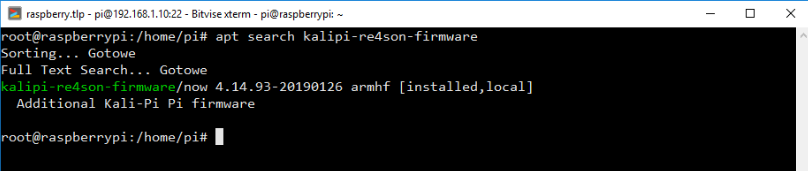
Jeśli pakietu brakuje, trzeba go zainstalować.
Po upewnieniu się, że pakiet kalipi-re4son-firmware jest zainstalowany, musimy sprawdzić, czy działa on prawidłowo i czy jest w stanie uruchomić wbudowaną bezprzewodową kartę sieciową w tryb monitorowania. W tym celu sprawdzamy dostępne interfejsy sieciowe poleceniem ifconfig:
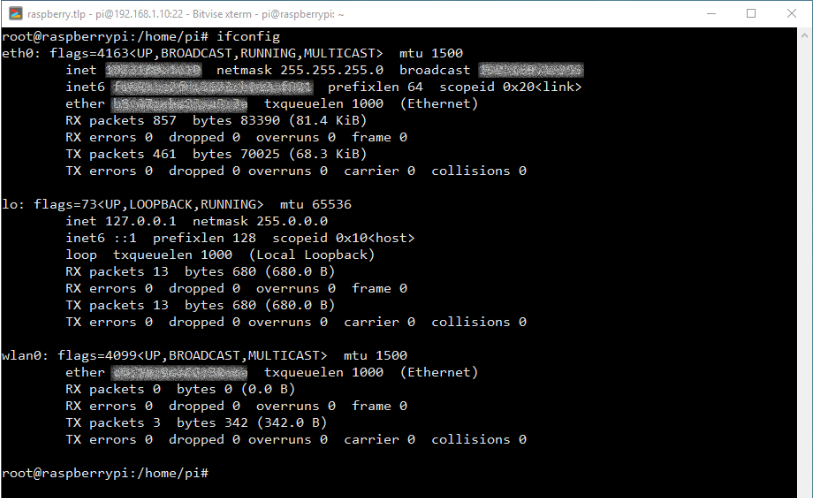
Następnie poleceniem airmon-ng start wlan0 uruchamiamy tryb monitorowania wybranego interfejsu sieciowego:
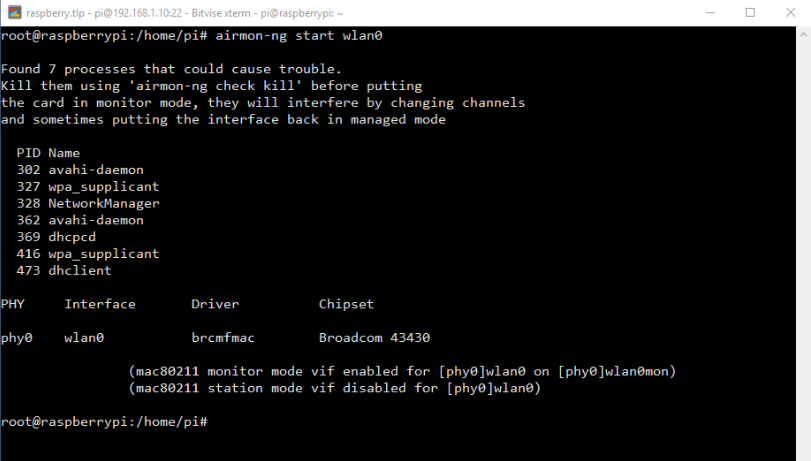
Jak widać, karta bezprzewodowa zmieniła swoją nazwę z wlan0 na wlan0mon – oznacza to, że weszła w tryb monitorowania.
Dobrym pomysłem jest także sprawdzenie, czy mamy zainstalowany program Kismet:
apt search kismet
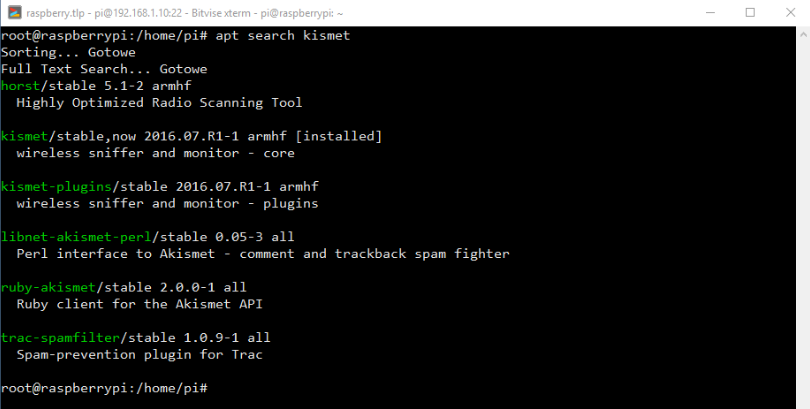
Gdyby okazało się, że nie mamy Kismeta, naturalnie należy go doinstalować.
Wszystko gotowe, można zaczynać!
Teraz, kiedy wszystkie narzędzia są już gotowe, możemy uruchomić Kismet. Pamiętajcie, że przed jego uruchomieniem należy wprowadzić kartę bezprzewodową w tryb monitorowania. Jeśli jeszcze tego nie zrobiliście, wykonuje się to poleceniem: airmon-ng start wlan0, a następnie włącza program Kismet:
kismet -c wlan0mon

Jeśli wszystko poszło zgodnie z planem, powinniście zobaczyć takie okno:
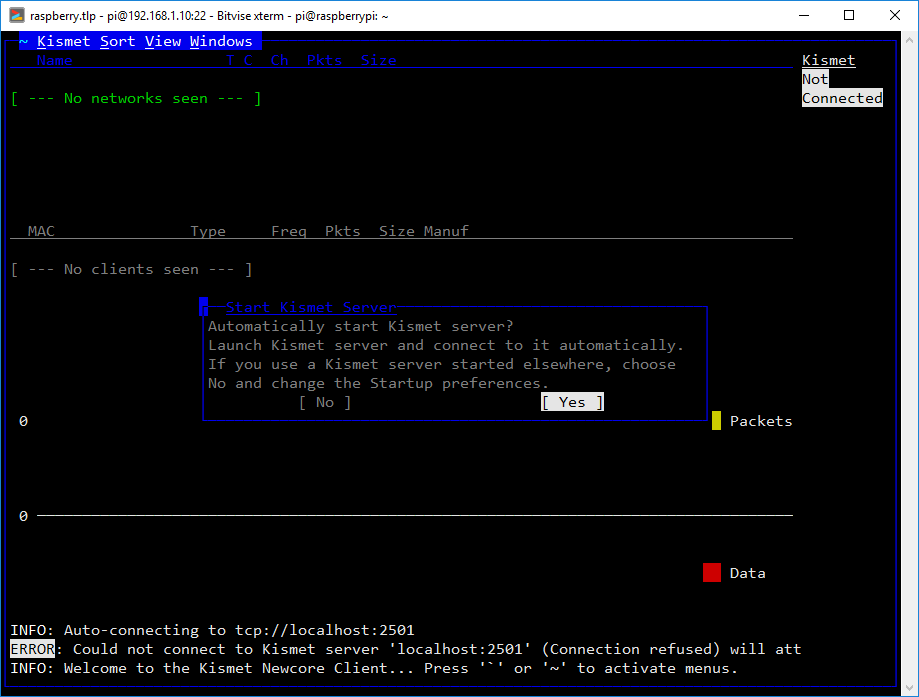
Pojawiający się komunikat z zapytaniem o automatyczny start serwera zatwierdzamy enterem, podobnie jak wyskakujący zaraz po nim monit o opcjach.
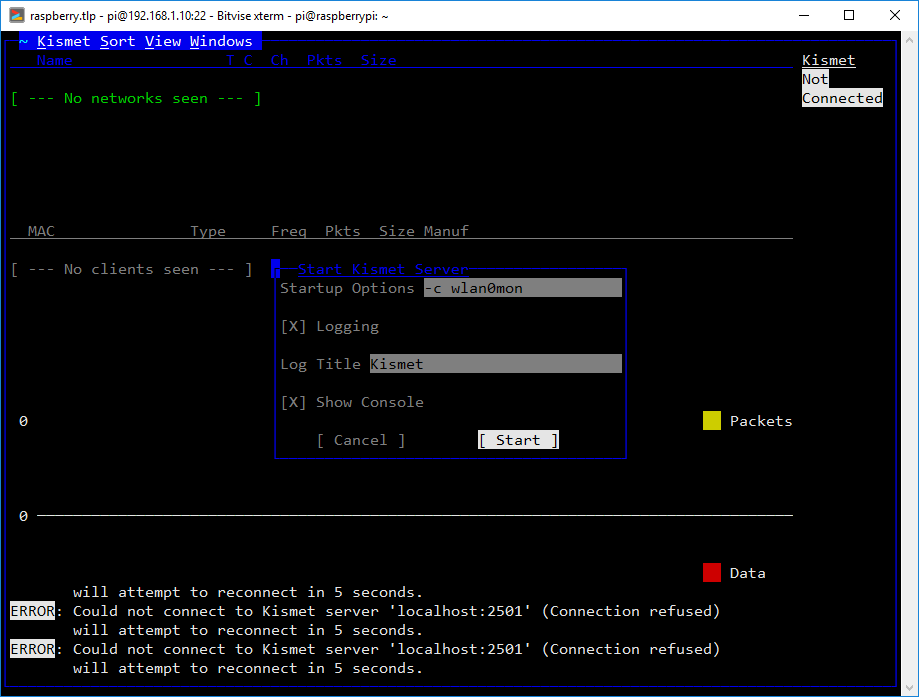
Aby zamknąć kolejne pojawiające się okno, należy wcisnąć klawisz TAB i zatwierdzić enterem.
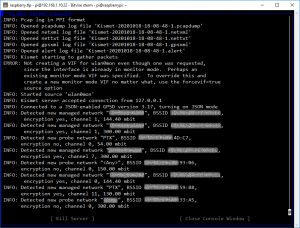
Po tych czynnościach pokaże nam się główne okno programu Kismet. Będą w nim widoczne sieci bezprzewodowe oraz klienci sieci bezprzewodowych znajdujących się w naszym otoczeniu.
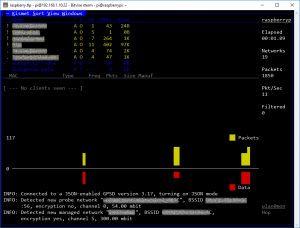
Brawo! Od tej pory Twoja „Malinka” będzie nieustannie monitorowała otoczenie w poszukiwaniu sieci bezprzewodowych, ich klientów oraz urządzeń pytających o obecność zapisanych w ich pamięci sieci. Pozwoli to wykrywać potencjalnie niebezpieczne zachowania takie jak np. próbę wystawienia tzw. Evil Twin’a, czyli sieci podszywającej się pod prawdziwą sieć w celu wyłudzenia klucza sieciowego. Dzięki temu dowiesz się też m.in. ile urządzeń jest podłączonych do Twojej sieci bezprzewodowej (przy czym warto pamiętać o tym, że takie informacje znajdziesz również w panelu administracyjnym swojego routera). „Malinka” będzie ciągle monitorować otoczenie oraz logować wszystko co zauważy, ale żeby jej praca nie poszła na marne, dobrze co jakiś czas poświęcić pół godzinki na sprawdzenie logów lub alertów (jeśli wcześniej takowe ustawicie) 😉.
Chętnych do zgłębiania wiedzy na temat Kismet’a odsyłam do strony projektu https://www.kismetwireless.net, a posiadających nudzące się „Malinki” zachęcam do eksperymentu!